JS实现图片放大镜插件实例详解
本文主要为大家详细介绍了JS实现图片放大镜插件的使用方法,具有一定的参考价值,感兴趣的小伙伴们可以参考一下,希望能帮助到大家。
前 言
我们大家经常逛各种电商类的网站,商品的细节就需要用到放大镜,这个大家一定不陌生,今天我们就做一个图片放大镜的插件,来看看图片是如何被放大的……
先看一下我们要是实现的最终效果是怎么样的
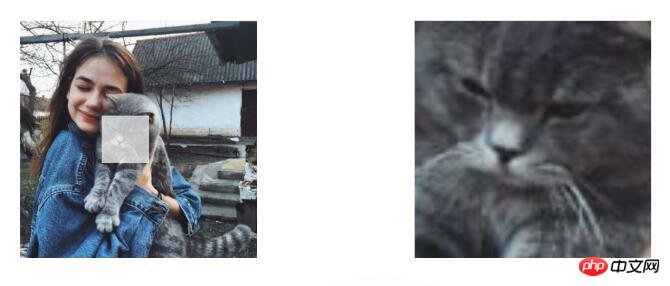
看完效果,大家有思路了吗,没有的话,我们一起来看一下是如何实现的~
1实现思路
① 要实现指上后放大的效果,需要做三个p,一个用来放原图,另一个用来放放大效果的p,最后一个是鼠标指上后需要放大部分的p(这个p我们用p标签来代替)。
② 确定放大比例,最重要的一点,鼠标指上的p与放大效果的p,和原图与放大图的比例要相等。
③ 将鼠标指上后的放大效果显示出来。
2具体实现步骤
首先,我们先来建三个p。
<p id="wrapper">
<!--小图-->
<p id="img_min">
<!--图片-->
<img src="img/11.png" alt="min">
<!--跟随鼠标的白块-->
<p id="mousebg"></p>
</p>
<!--大图-->
<p id="img_max">
<img id="img2_img" src="img/11.png" alt="max">
</p>
</p>我们HTML代码部分已经全部完成,接下来,我们用JS来实现功能:
给原图添加三个事件,分别是,鼠标进入,鼠标移动,鼠标移出。
当鼠标移入原图时,鼠标指上时的p和放大效果的p同时显示。
img1.onmouseover = function () {
//鼠标进入
img2.style.display = 'block';
mousebg.style.display = 'block';
}鼠标移出事件:
img1.onmouseout = function () {
//鼠标离开
img2.style.display = 'none';
mousebg.style.display = 'none';
}重点是当鼠标移动时,根据p标签与原图的位置,来显示大图需要放大的部分。
var _event = event||window.event;//兼容性处理 var mouseX = _event.clientX - img1.offsetLeft; //计算鼠标相对与小图的位置 var mouseY = _event.clientY - img1.offsetTop;
在做位置分析时,需要考虑四种临界情况:
就是当鼠标从图片的上、下、左、右刚刚进入时,并且这个距离小于鼠标指上的p宽度的二分之一时,放大效果的p显示出来,并不移动。
//特殊情况处理,分别靠近四条边的时候
if(mouseX<mousebg.offsetWidth/2){
mouseX = mousebg.offsetWidth/2;
}
if(mouseX>img1.offsetWidth-mousebg.offsetWidth/2){
mouseX = img1.offsetWidth-mousebg.offsetWidth/2;
}
if(mouseY<mousebg.offsetHeight/2){
mouseY = mousebg.offsetHeight/2;
}
if(mouseY>img1.offsetHeight-mousebg.offsetHeight/2){
mouseY = img1.offsetHeight-mousebg.offsetHeight/2;
}最后,计算大图的显示范围:
//计算大图的显示范围 img2_img.style.left = -mul*mouseX+img2.offsetWidth/2+"px"; img2_img.style.top = -mul*mouseY+img2.offsetHeight/2+"px"; //使鼠标在白块的中间 mousebg.style.left = mouseX-mousebg.offsetWidth/2+"px"; mousebg.style.top = mouseY-mousebg.offsetHeight/2+"px";
这样,我们用JS实现图片放大镜的插件就全部完成了。
相关推荐:
Atas ialah kandungan terperinci JS实现图片放大镜插件实例详解. Untuk maklumat lanjut, sila ikut artikel berkaitan lain di laman web China PHP!

Alat AI Hot

Undresser.AI Undress
Apl berkuasa AI untuk mencipta foto bogel yang realistik

AI Clothes Remover
Alat AI dalam talian untuk mengeluarkan pakaian daripada foto.

Undress AI Tool
Gambar buka pakaian secara percuma

Clothoff.io
Penyingkiran pakaian AI

AI Hentai Generator
Menjana ai hentai secara percuma.

Artikel Panas

Alat panas

Notepad++7.3.1
Editor kod yang mudah digunakan dan percuma

SublimeText3 versi Cina
Versi Cina, sangat mudah digunakan

Hantar Studio 13.0.1
Persekitaran pembangunan bersepadu PHP yang berkuasa

Dreamweaver CS6
Alat pembangunan web visual

SublimeText3 versi Mac
Perisian penyuntingan kod peringkat Tuhan (SublimeText3)

Topik panas
 1384
1384
 52
52
 Bagaimana untuk menyelesaikan masalah menyimpan gambar secara automatik semasa menerbitkan di Xiaohongshu? Di manakah imej yang disimpan secara automatik semasa menyiarkan?
Mar 22, 2024 am 08:06 AM
Bagaimana untuk menyelesaikan masalah menyimpan gambar secara automatik semasa menerbitkan di Xiaohongshu? Di manakah imej yang disimpan secara automatik semasa menyiarkan?
Mar 22, 2024 am 08:06 AM
Dengan perkembangan media sosial yang berterusan, Xiaohongshu telah menjadi platform untuk lebih ramai golongan muda berkongsi kehidupan mereka dan menemui perkara yang indah. Ramai pengguna bermasalah dengan isu autosimpan semasa menyiarkan imej. Jadi, bagaimana untuk menyelesaikan masalah ini? 1. Bagaimana untuk menyelesaikan masalah menyimpan gambar secara automatik semasa menerbitkan di Xiaohongshu? 1. Kosongkan cache Pertama, kita boleh cuba mengosongkan data cache Xiaohongshu. Langkah-langkahnya adalah seperti berikut: (1) Buka Xiaohongshu dan klik butang "Saya" di sudut kanan bawah (2) Pada halaman tengah peribadi, cari "Tetapan" dan klik padanya (3) Tatal ke bawah dan cari "; Kosongkan Cache". Klik OK. Selepas mengosongkan cache, masukkan semula Xiaohongshu dan cuba siarkan gambar untuk melihat sama ada masalah penjimatan automatik telah diselesaikan. 2. Kemas kini versi Xiaohongshu untuk memastikan bahawa Xiaohongshu anda
 Bagaimana untuk menyiarkan gambar dalam ulasan TikTok? Di manakah pintu masuk ke gambar di ruang komen?
Mar 21, 2024 pm 09:12 PM
Bagaimana untuk menyiarkan gambar dalam ulasan TikTok? Di manakah pintu masuk ke gambar di ruang komen?
Mar 21, 2024 pm 09:12 PM
Dengan populariti video pendek Douyin, interaksi pengguna di kawasan komen menjadi lebih berwarna. Sesetengah pengguna ingin berkongsi imej dalam ulasan untuk meluahkan pendapat atau emosi mereka dengan lebih baik. Jadi, bagaimana untuk menyiarkan gambar dalam ulasan TikTok? Artikel ini akan menjawab soalan ini secara terperinci untuk anda dan memberikan anda beberapa petua dan langkah berjaga-jaga yang berkaitan. 1. Bagaimana untuk menyiarkan gambar dalam komen Douyin? 1. Buka Douyin: Pertama, anda perlu membuka APP Douyin dan log masuk ke akaun anda. 2. Cari kawasan ulasan: Apabila menyemak imbas atau menyiarkan video pendek, cari tempat yang anda mahu mengulas dan klik butang "Ulasan". 3. Masukkan kandungan ulasan anda: Masukkan kandungan ulasan anda dalam ruangan komen. 4. Pilih untuk menghantar gambar: Dalam antara muka untuk memasukkan kandungan ulasan, anda akan melihat butang "gambar" atau butang "+", klik
 6 Cara Menjadikan Gambar Lebih Tajam pada iPhone
Mar 04, 2024 pm 06:25 PM
6 Cara Menjadikan Gambar Lebih Tajam pada iPhone
Mar 04, 2024 pm 06:25 PM
iPhone terbaru Apple menangkap kenangan dengan perincian, ketepuan dan kecerahan yang jelas. Tetapi kadangkala, anda mungkin menghadapi beberapa isu yang boleh menyebabkan imej kelihatan kurang jelas. Walaupun autofokus pada kamera iPhone telah berjalan jauh dan membolehkan anda mengambil foto dengan cepat, kamera boleh tersalah fokus pada subjek yang salah dalam situasi tertentu, menjadikan foto kabur di kawasan yang tidak diingini. Jika foto anda pada iPhone anda kelihatan tidak fokus atau kurang ketajaman secara keseluruhan, siaran berikut akan membantu anda menjadikannya lebih tajam. Cara Menjadikan Gambar Lebih Jelas pada iPhone [6 Kaedah] Anda boleh cuba menggunakan apl Foto asli untuk membersihkan foto anda. Jika anda mahukan lebih banyak ciri dan pilihan
 Cara membuat gambar ppt muncul satu persatu
Mar 25, 2024 pm 04:00 PM
Cara membuat gambar ppt muncul satu persatu
Mar 25, 2024 pm 04:00 PM
Dalam PowerPoint, ia adalah teknik biasa untuk memaparkan gambar satu demi satu, yang boleh dicapai dengan menetapkan kesan animasi. Panduan ini memperincikan langkah untuk melaksanakan teknik ini, termasuk persediaan asas, sisipan imej, menambah animasi dan melaraskan susunan dan masa animasi. Selain itu, tetapan dan pelarasan lanjutan disediakan, seperti menggunakan pencetus, melaraskan kelajuan dan susunan animasi, dan pratonton kesan animasi. Dengan mengikuti langkah dan petua ini, pengguna boleh dengan mudah menyediakan gambar untuk muncul satu demi satu dalam PowerPoint, dengan itu meningkatkan kesan visual persembahan dan menarik perhatian penonton.
 Apakah yang perlu saya lakukan jika imej pada halaman web tidak boleh dimuatkan? 6 penyelesaian
Mar 15, 2024 am 10:30 AM
Apakah yang perlu saya lakukan jika imej pada halaman web tidak boleh dimuatkan? 6 penyelesaian
Mar 15, 2024 am 10:30 AM
Beberapa netizen mendapati bahawa apabila mereka membuka halaman web pelayar, gambar di halaman web itu tidak dapat dimuatkan untuk masa yang lama. Saya menyemak bahawa rangkaian adalah normal, jadi apakah masalahnya? Editor di bawah akan memperkenalkan kepada anda enam penyelesaian kepada masalah bahawa imej halaman web tidak boleh dimuatkan. Imej halaman web tidak boleh dimuatkan: 1. Masalah kelajuan Internet Halaman web tidak dapat memaparkan imej Ia mungkin kerana kelajuan Internet komputer agak perlahan dan terdapat lebih banyak perisian yang dibuka pada komputer Dan imej yang kami akses adalah agak besar mungkin disebabkan oleh tamat masa pemuatan Akibatnya, gambar tidak dapat dipaparkan Anda boleh mematikan perisian yang mengambil kelajuan rangkaian dan menyemaknya dalam pengurus tugas. 2. Terlalu ramai pelawat Jika halaman web tidak dapat memaparkan gambar, mungkin kerana halaman web yang kami lawati telah dilawati pada masa yang sama.
 Bagaimana untuk menukar dokumen pdf ke dalam imej jpg dengan Foxit PDF Reader - Bagaimana untuk menukar dokumen pdf ke dalam imej jpg dengan Foxit PDF Reader
Mar 04, 2024 pm 05:49 PM
Bagaimana untuk menukar dokumen pdf ke dalam imej jpg dengan Foxit PDF Reader - Bagaimana untuk menukar dokumen pdf ke dalam imej jpg dengan Foxit PDF Reader
Mar 04, 2024 pm 05:49 PM
Adakah anda juga menggunakan perisian Foxit PDF Reader? Jadi adakah anda tahu bagaimana Foxit PDF Reader menukar dokumen pdf kepada imej jpg Artikel berikut membawa anda bagaimana Foxit PDF Reader menukar dokumen pdf kepada imej jpg imej jpg, sila datang dan lihat di bawah. Mula-mula mulakan Pembaca PDF Foxit, kemudian cari "Ciri" pada bar alat atas, dan kemudian pilih fungsi "PDF kepada Orang Lain". Seterusnya, buka halaman web yang dipanggil "Foxit PDF Online Conversion". Klik butang "Log Masuk" di bahagian atas sebelah kanan halaman untuk log masuk, dan kemudian hidupkan fungsi "PDF ke Imej". Kemudian klik butang muat naik dan tambah fail pdf yang anda ingin tukar kepada imej Selepas menambahnya, klik "Mulakan Penukaran".
 Bagaimana untuk menyusun dua gambar bersebelahan dalam dokumen wps
Mar 20, 2024 pm 04:00 PM
Bagaimana untuk menyusun dua gambar bersebelahan dalam dokumen wps
Mar 20, 2024 pm 04:00 PM
Apabila menggunakan perisian pejabat WPS, kami mendapati bahawa bukan sahaja satu bentuk digunakan, jadual dan gambar boleh ditambah pada teks, gambar juga boleh ditambah pada jadual, dll. Ini semua digunakan bersama untuk membuat kandungan keseluruhan dokumen kelihatan lebih kaya , jika anda perlu memasukkan dua gambar ke dalam dokumen dan ia perlu disusun bersebelahan. Kursus seterusnya kami boleh menyelesaikan masalah ini: bagaimana untuk meletakkan dua gambar bersebelahan dalam dokumen wps. 1. Mula-mula, anda perlu membuka perisian WPS dan cari gambar yang ingin anda laraskan. Klik kiri pada gambar dan bar menu akan muncul, pilih "Layout Halaman". 2. Pilih "Pembungkusan ketat" dalam pembungkusan teks. 3. Selepas semua gambar yang anda perlukan disahkan untuk ditetapkan kepada "Pembungkusan teks yang ketat", anda boleh menyeret gambar ke kedudukan yang sesuai dan klik pada gambar pertama.
 Bagaimana untuk membuat Win11 memaparkan gambar secara automatik pada permulaan
Dec 31, 2023 pm 10:54 PM
Bagaimana untuk membuat Win11 memaparkan gambar secara automatik pada permulaan
Dec 31, 2023 pm 10:54 PM
Sesetengah pengguna ingin membuka gambar secara automatik apabila menghidupkan komputer tanpa menukar kertas dinding desktop Kita boleh menggunakan fungsi ini untuk menikmati gambar atau memo gesaan Sebenarnya, kaedah tetapan adalah sangat mudah dalam folder permulaan Mari kita lihat di bawah. Cara membuka gambar secara automatik apabila Windows 11 bermula: 1. Pertama, kita perlu klik dua kali untuk membuka "Komputer Ini" pada desktop 2. Selepas memasuki komputer ini, klik dua kali untuk memasuki sistem "c drive" 3 . Kemudian cari lokasi berikut "C:\Users\Administrator" \AppData\Roaming\Microsoft\Windows\StartMenu\Programs\Start




